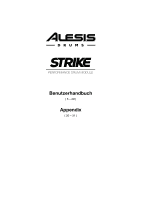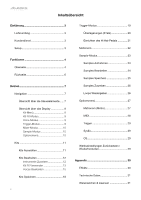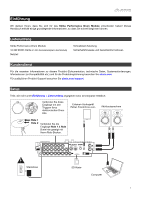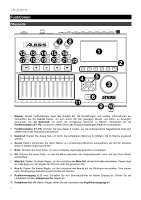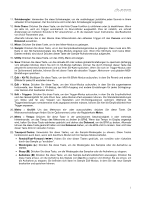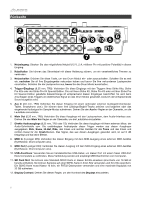Alesis Strike Pro Special Edition German Strike Pro Special Edition - Module U - Page 6
Rückseite, Pro Kits oder der Strike Pro Kit Special Edition. Die mit Ihrem Strike Kit
 |
View all Alesis Strike Pro Special Edition manuals
Add to My Manuals
Save this manual to your list of manuals |
Page 6 highlights
Rückseite 2 4 1 9 8 12 5 6 3 11 10 7 1. Netzeingang: Stecken Sie das mitgelieferte Netzteil (12 V, 2 A, mittlerer Pin mit positiver Polarität) in diesen Eingang. 2. Kabelhalter: Sie können das Stromkabel mit dieser Halterung sichern, um ein versehentliches Trennen zu verhindern. 3. Netzschalter: Drücken Sie diese Taste, um das Drum Modul ein- oder auszuschalten. Schalten Sie es erst ein, nachdem Sie all Ihre Eingabegeräte verbunden haben und bevor Sie Ihre verbundenen Lautsprecher einschalten. Schalten Sie die Lautsprecher aus, bevor Sie das Drum Modul ausschalten. 4. Trigger-Eingänge (6,35 mm, TRS): Verbinden Sie diese Eingänge mit den Triggern Ihres Strike Kits, Strike Pro Kits oder der Strike Pro Kit Special Edition. Die mit Ihrem Strike Kit, Strike Pro Kit oder mit Ihrer Strike Pro Kit Special Edition gelieferte Kabelschlange ist entsprechend diesen Eingängen beschriftet. So wird beim Anschlagen eines Triggers ein elektrisches Signal an das Drum Modul gesendet, wodurch der entsprechende Sound ausgelöst wird. 5. Aux In (3,5 mm, TRS): Verbinden Sie diesen Eingang mit einem optionalen externen Audiogerät (Computer, Tablet, Smartphone usw.). Sie können dann Ihre Lieblings-Begleit-Tracks anhören und begleiten oder das eingehende Audiosignal im Sample-Modus aufnehmen. Drehen Sie den Aux In -Regler an der Oberseite, um die Lautstärke einzustellen. 6. Main Out (6,35 mm, TRS): Verbinden Sie diese Ausgänge mit den Lautsprechern, dem Audio-Interface usw. Drehen Sie den Main Vol-Regler an der Oberseite, um die Lautstärke einzustellen. 7. Direkte Audioausgänge (6,35 mm, TRS oder TS): Verbinden Sie diese Ausgänge mit Ihrem externen Mixer, der Audio-Schnittstelle usw. Die unabhängigen Audiosignale dieser Trigger werden aus diesen Ausgängen ausgegeben: Kick, Snare, Hi-Hat, Ride, den linken und rechten Kanälen für alle Toms und den linken und rechten Kanal für die Crash-Becken. Das Signal, das aus diesen Ausgängen gesendet wird, ist auf 0 dB festgelegt und hat keine Effekte. 8. MIDI In (5-poliger DIN): Verbinden Sie diesen Eingang mit dem MIDI-Ausgang eines externen MIDI-Gerätes (Synthesizer, Drumcomputer usw.). 9. MIDI Out (5-poliger DIN): Verbinden Sie diesen Ausgang mit dem MIDI-Eingang eines externen MIDI-Gerätes (Synthesizer, Drumcomputer usw.). 10. USB-Anschluss: Verwenden Sie ein handelsübliches USB-Kabel, um diesen Port mit einem freien USB-Port Ihres Computers zu verbinden. Diese Verbindung sendet und empfängt MIDI-Nachrichten vom Computer. 11. SD Card Slot: Sie können eine Standard-SDHC Karte in diesen Schlitz einsetzen (eine Karte von 16 GB ist bereits enthalten). Sie können Samples auf einer SDHC-Karte in Ihren Kits verwenden und Ihre Kits speichern. Die SDHC-Karte muss Klasse 10 sein, ein FAT32-Dateisystem verwenden und eine maximale Kapazität von 32 GB aufweisen. 12. Display Contrast: Drehen Sie diesen Regler, um den Kontrast des Displays einzustellen. 6